文章详情页
wps2007怎么绘画疑问符号图?绘画疑问符号图方法分享
浏览:71日期:2022-10-21 16:27:54
wps2007怎么绘画疑问符号图,很多朋友在使用中都存在这个疑惑,那就来看看好吧啦网小编为大家分享wps2007绘画疑问符号图方法,感兴趣的朋友可以了解一下哦~

我们先打开WPS文字这款软件,进入WPS文字的操作界面,如图所示:
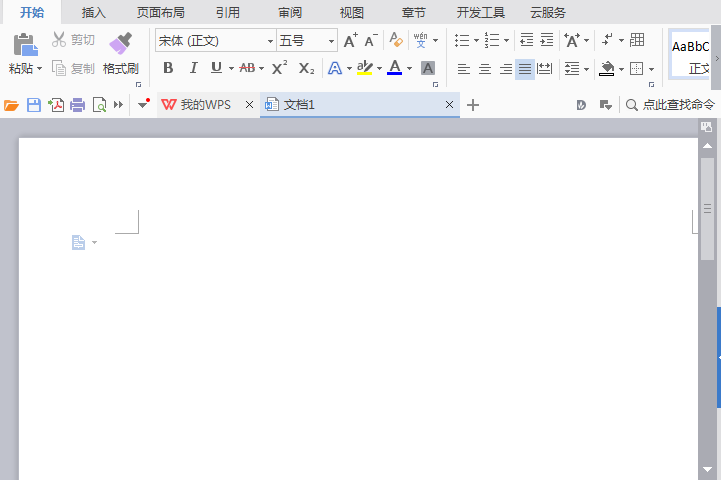
然后在该界面内找到插入选项,如图所示:
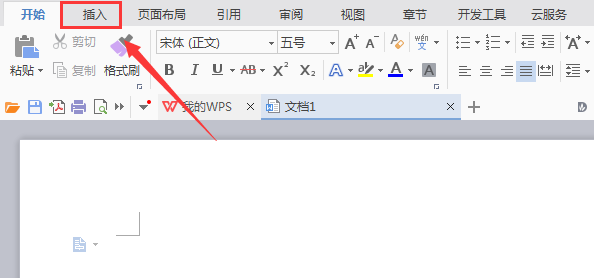
接着我们点击插入选项,在其编辑工具区里找到形状选项,如图所示:
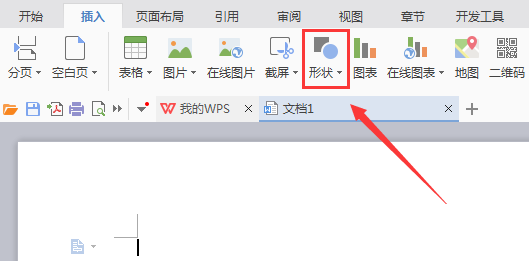
这时我们点击形状选项,在其子级菜单那里找到推荐选项,如图所示:
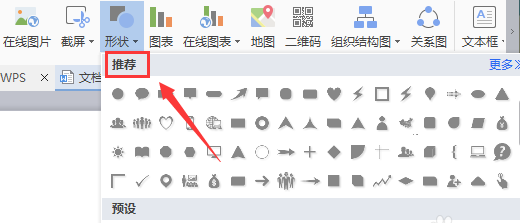
在推荐选项内找到疑问符号选项,如图所示:
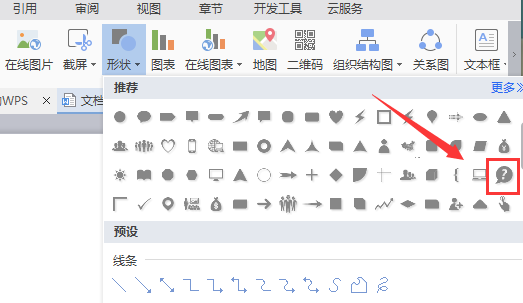
最后点击我们选择的选项,在编辑输入区里拖拽鼠标左键就输入了该形状,如图所示:
wps相关攻略推荐:
使用wps为图形添加阴影详细操作步骤
wps中输入数字公式具体操作步骤
wps2019中图片如何转文字 具体操作步骤
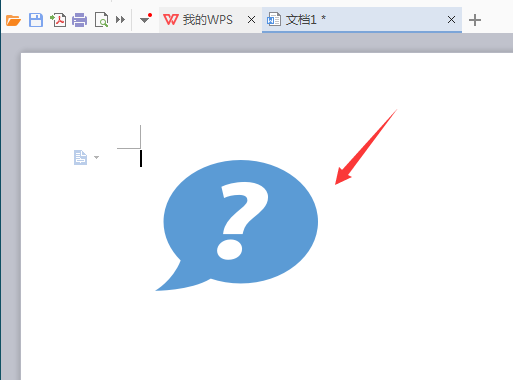
以上就是wps2007绘画疑问符号图方法的全部内容了,IE浏览器中文网站为您提供最好用的浏览器下载,为您带来最新的软件资讯!
相关文章:
排行榜

 网公网安备
网公网安备